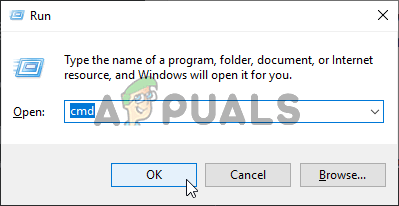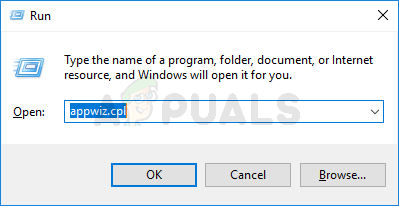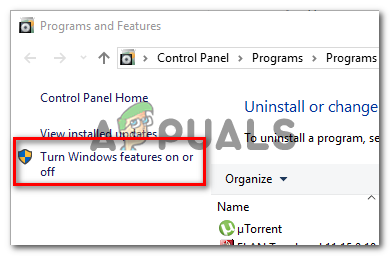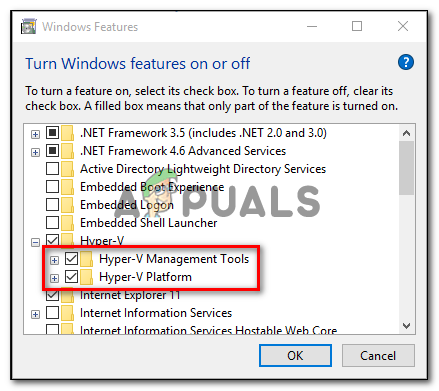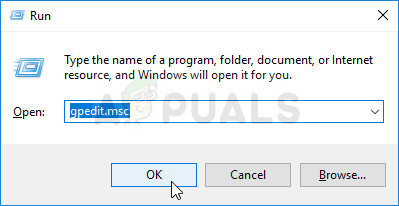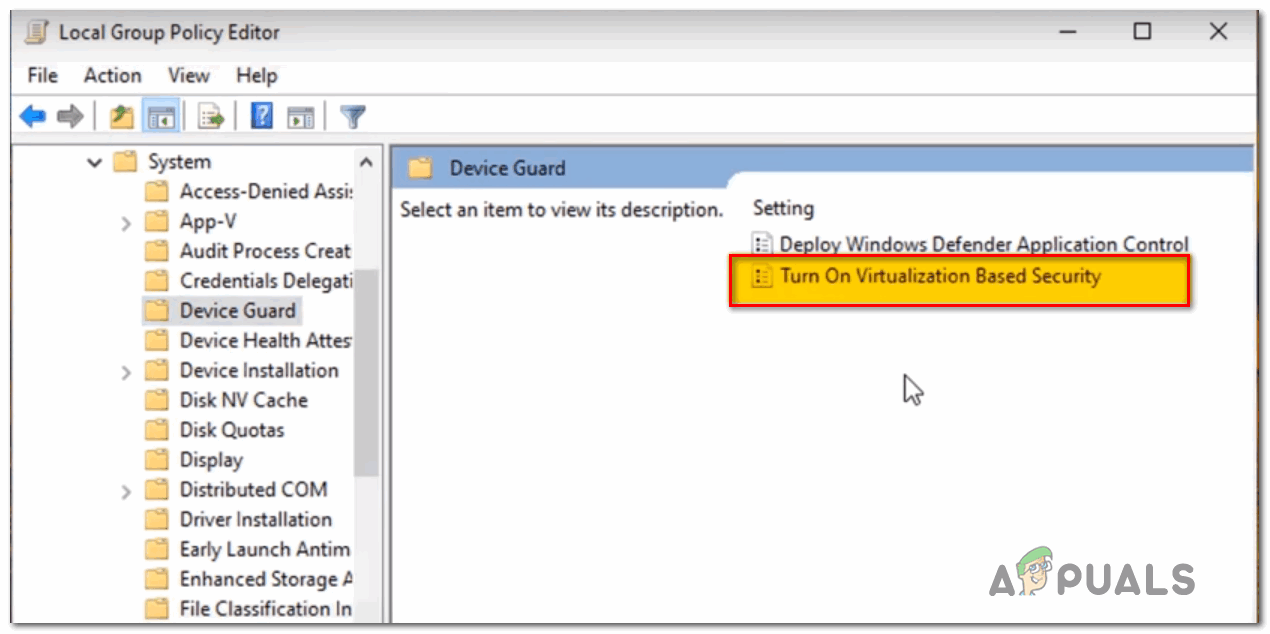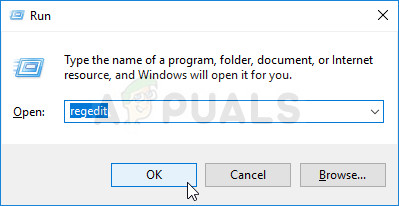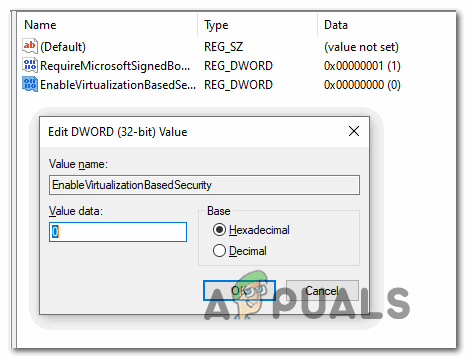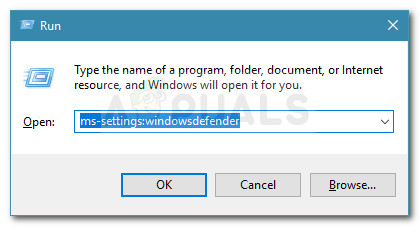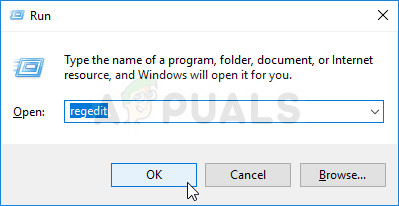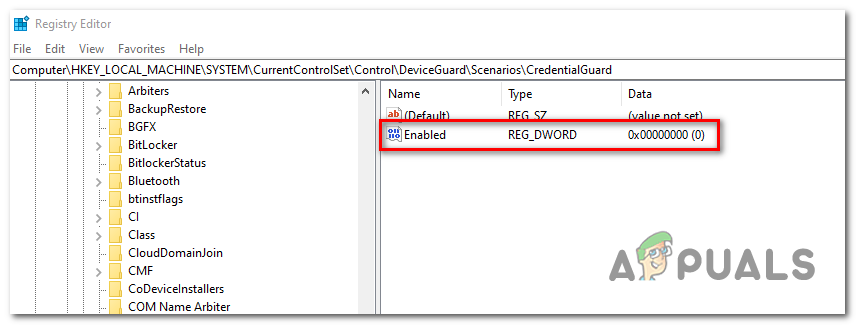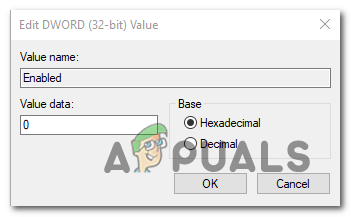کچھ وی ایم ویئر ورک اسٹیشن اور وی ایم ویئر پلیئر صارفین دیکھ رہے ہیں “ وی ایم ویئر اور ڈیوائس کریڈینشل گارڈ مطابقت نہیں رکھتے ہیں ”جب ایپلیکیشن لانچ کرنے کی کوشش کرتے ہو یا ورچوئل مشین شروع کرنے کی کوشش کرتے وقت غلطی۔ زیادہ تر متاثرہ صارفین نے اس بات کی تصدیق کی ہے کہ ونڈوز اپ ڈیٹ کا ایک زیر التواء اپ ڈیٹ انسٹال کرنے کے بعد ہی مسئلہ پیدا ہونا شروع ہوا۔

وی ایم ویئر پلیئر اور ڈیوائس کریڈینشل گارڈ مطابقت نہیں رکھتے ہیں
جب اس خاص مسئلے کو دشواری کا سامنا کرنا پڑتا ہے تو ، آپ کو ہائپر وی کو روایتی طور پر غیر فعال کرکے اس خرابیوں کا ازالہ کرنے والا رہنما شروع کرنا چاہئے۔ آپ یہ سی ایم ڈی کے ذریعے غیر فعال کرکے یا جی یو آئی انٹرفیس پر انحصار کرکے کرسکتے ہیں۔
ایک اور ممکنہ مسئلہ جو اس مسئلے کی وجہ سے ختم ہوسکتا ہے وہ ایک مقامی گروپ پالیسی ہے جسے کہا جاتا ہے ورچوئلائزیشن پر مبنی سیکیورٹی اس سے کچھ خاص ورچوئلائزیشن ٹیکنالوجیز کو روکنا ختم ہوجاتا ہے۔ اس صورت میں ، آپ یا تو اس پالیسی کو غیر فعال کرنے کے لئے لوکل گروپ پالیسی ایڈیٹر استعمال کرسکتے ہیں یا آپ اس تبدیلی کو نافذ کرنے کے لئے رجسٹری ایڈیٹر پر بھروسہ کرسکتے ہیں۔
تاہم ، اگر آپ ونڈوز 10 پر اس مسئلے کا سامنا کر رہے ہیں تو ، امکان ہے کہ یہ مسئلہ اس میں مطابقت نہ رکھنے کی وجہ سے ہوا ہے۔ بوٹ کنفیگریشن ڈیٹا . اگر یہ منظرنامہ قابل عمل ہے تو ، آپ ہائپر- V کے کسی بھی حوالہ کو ختم کرنے کے لئے BCD فائل میں ترمیم کرکے اس مسئلے کو حل کرسکتے ہیں۔
اگر آپ ونڈوز ڈیفنڈر استعمال کررہے ہیں تو ، اس بات کو ذہن میں رکھیں کہ یہ ڈبلیو ایم ویئر خرابی کوری تنہائی نامی سیکیورٹی خصوصیت کی وجہ سے بھی ہوسکتی ہے۔ اس معاملے میں ، آپ ترتیبات ایپ سے کور الگ تھلگ کو غیر فعال کرکے مسئلہ کو حل کرسکتے ہیں یا آپ رجسٹری ایڈیٹر کا استعمال کرکے کرسکتے ہیں۔
طریقہ 1: ہائپر- V کو غیر فعال کرنا
مختلف صارف اطلاعات کے مطابق ، ایک عام وجہ جو 'متحرک ہو جائے گی' وی ایم ویئر اور ڈیوائس کریڈینشل گارڈ مطابقت نہیں رکھتے ہیں ”غلطی ہائپر وی (مائیکروسافٹ کی ملکیتی ورچوئلائزیشن ٹیکنالوجی) اور وی ایم ویئر کے مابین ایک تنازعہ ہے۔ یاد رکھیں کہ وی ایم ویئر اور دونوں ورچوئل باکس بذریعہ ڈیفالٹ ورچوئلائزیشن ٹیکنالوجیز چنیں گے۔
تاہم ، یہاں ونڈوز اپ ڈیٹ (KB4515871) موجود ہے جو مخصوص پارٹی کے مخصوص ایپلی کیشنز کو ہائپر وی استعمال کرنے پر مجبور کرتا ہے۔ VMware میں ، اس کا اختتام ' وی ایم ویئر اور ڈیوائس کریڈینشل گارڈ مطابقت نہیں رکھتے ہیں 'خرابی۔
اگر یہ منظرنامہ قابل عمل ہے اور آپ نے حال ہی میں ونڈوز اپ ڈیٹ انسٹال کیا ہے جو آپ کے خیال میں نئی نمودار ہونے والی غلطی کے لئے ذمہ دار ہوسکتے ہیں تو ، ہائپر وی کو غیر فعال کرنے کے لئے نیچے دی گائیڈ میں سے کسی ایک کی پیروی کریں تاکہ وی ایم ویئر کو اپنی ورچوئلائزیشن ٹکنالوجی کو استعمال کرنے کا راستہ صاف کیا جاسکے۔
A. سی ایم ڈی کے ذریعے ہائپر وی کو ناکارہ کرنا
- کھلنا a رن دبانے سے ڈائیلاگ باکس ونڈوز کی + R . اگلا ، ٹائپ کریں ‘سینٹی میٹر’ ٹیکسٹ باکس کے اندر اور دبائیں Ctrl + شفٹ + درج کریں ایک بلند کو کھولنے کے لئے کمانڈ پرامپٹ .
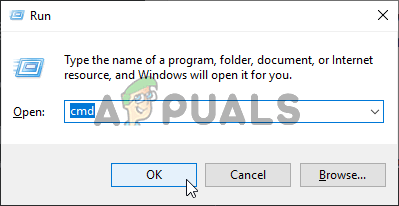
کمانڈ پرامپٹ چل رہا ہے
نوٹ: ایک بار جب آپ دیکھیں UAC (صارف اکاؤنٹ کنٹرول) ، کلک کریں جی ہاں منتظم تک رسائی دینے کے ل.
- ایک بار جب آپ اعلی درجے کی سی ایم ڈی پرامپٹ کے اندر ہوں تو ، درج ذیل کمانڈ ٹائپ کریں اور دبائیں داخل کریں سسٹم کی سطح پر ہائپر وی وی فنکشن کو غیر فعال کرنے کے لئے:
خارج ڈاٹ ایکس / آن لائن / غیر فعال خصوصیت: مائیکروسافٹ-ہائپر وی
- کمانڈ کے کامیابی کے ساتھ عملدرآمد ہونے کے بعد ، بلند کمانڈ پرامپٹ ونڈو کو بند کریں اور اپنے کمپیوٹر کو دوبارہ بوٹ کریں۔
- اگلی شروعات مکمل ہونے کے بعد ، VMware کو کھولیں اور اس عمل کو دہرائیں جو پہلے خرابی کا سبب بنی تھی۔
B. پاورشیل کے ذریعے ہائپر وی کو ناکارہ بنانا
ونڈوز 10 میں ہائپر وی کو فعال یا غیر فعال کرنے کا ایک اور طریقہ بھی ہے۔ اسے کرنے کے لئے ، براہ کرم پاور شیل کو بطور ایڈمنسٹریٹر چلائیں اور پھر درج ذیل کمانڈز ٹائپ کریں:
bcdedit / سیٹ ہائپرواائسلاورانچ ٹائپ آف (ہائپر- V کو غیر فعال کریں) bcdedit / set hypervisorlaunchtype on (Hyper-V सक्षम کریں)
C. GUI کے ذریعے ہائپر- V کو غیر فعال کرنا
- دبائیں ونڈوز کی + R کھلنا a رن ڈائلاگ باکس. ٹیکسٹ باکس کے اندر ، ٹائپ کریں ‘appwiz.cpl’ اور دبائیں داخل کریں کھولنے کے لئے پروگرام اور خصوصیات مینو.
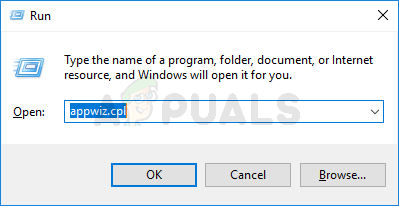
انسٹال پروگراموں کی فہرست کو کھولنے کے لئے appwiz.cpl ٹائپ کریں اور انٹر دبائیں
- ایک بار جب آپ اندر داخل ہوجائیں پروگرام اور فائلیں مینو ، کلک کرنے کے لئے بائیں طرف کے مینو کا استعمال کریں ونڈوزکی فیچرزکوآن اورآف کرنا.
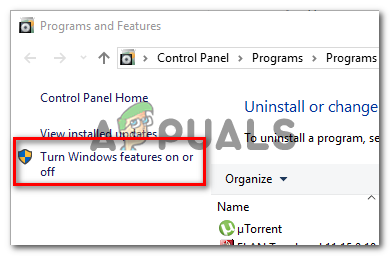
ونڈوز کی خصوصیات مینو تک رسائی حاصل کرنا
- جب کے ذریعے اشارہ کیا گیا UAC (صارف اکاؤنٹ کنٹرول) ، کلک کریں جی ہاں انتظامی مراعات دینے کے لئے۔
- ونڈوز فیچرز مینو کے اندر سے ، ہائپر- V فولڈر سے وابستہ ڈراپ ڈاؤن مینو کو وسعت دیں۔ اگلا ، اس سے وابستہ باکس کو غیر چیک کریں ہائپر- V مینجمنٹ ٹولز اور ہائپر- V پلیٹ فارم کلک کرنے سے پہلے ٹھیک ہے تبدیلیوں کو بچانے کے لئے.
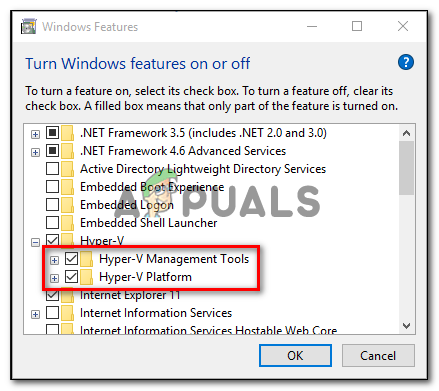
ونڈوز فیچرز اسکرین کے ذریعے ہائپر وی کو غیر فعال کرنا
- ایک بار جب آپ GUI مینو سے ہائپر- V کو غیر فعال کرنے کا انتظام کرتے ہیں تو ، اپنے کمپیوٹر کو دوبارہ اسٹارٹ کریں اور دیکھیں کہ اگلے کمپیوٹر کے آغاز پر مسئلہ حل ہوجاتا ہے۔
اگر آپ اب بھی دیکھنے کو ختم کرتے ہیں “ وی ایم ویئر اور ڈیوائس کریڈینشل گارڈ مطابقت نہیں رکھتے ہیں 'ڈبلیو ایم ویئر پلیئر / ڈبلیو ایم ویئر ورکشاٹون لانچ کرتے وقت یا ورچوئل مشین کو ماؤنٹ کرنے کی کوشش کرتے وقت ، خرابی ذیل میں اگلے ممکنہ حل پر جائیں۔
طریقہ 2: ورچوئلائزیشن پر مبنی سیکیورٹی کو غیر فعال کرنا
اگر آپ مذکورہ ہدایات پر عمل پیرا ہیں اور آپ نے پہلے ہی تصدیق کردی ہے کہ آپ ہائپر وی اور وی ایم ویئر کے مابین کسی تنازعہ کا مقابلہ نہیں کررہے ہیں تو ، یہ ممکن ہے کہ آپ کو ” وی ایم ویئر اور ڈیوائس کریڈینشل گارڈ مطابقت نہیں رکھتے ہیں ”غلطی اس حقیقت کی وجہ سے ہے کہ آپ کی مشین نافذ ہے ورچوئلائزیشن پر مبنی سیکیورٹی یہ کچھ ورچوئل مشین کی اقسام کے ساتھ درکار ہے۔
اس ورچوئلائزیشن پر مبنی سیکیورٹی کو پالیسی کے ذریعہ نفاذ کیا جاتا ہے مقامی گروپ پالیسی ایڈیٹر . لیکن یہ بات ذہن میں رکھیں کہ بطور ڈیفالٹ یہ افادیت صرف ونڈوز 10 پی ار او اور پرانے پی آر او کے مساوی افراد کے لئے دستیاب ہے۔
نوٹ: اگر آپ کے پاس ہوم ورژن ہے تو ، آپ کر سکتے ہیں ونڈوز 10 ہوم پر دستی طور پر جی پیڈٹ افادیت انسٹال کریں .
اگر مقامی گروپ پالیسی ایڈیٹر (gpedit) آپ کے ونڈوز ورژن پر دستیاب ہے اور آپ اس امکانی حل کو تعینات کرنا چاہتے ہیں ، نیچے دی گئی ہدایات پر عمل کریں ( ذیلی رہنما A ) ورچوئلائزیشن پر مبنی سیکیورٹی کو اس کی سرشار پالیسی کے ذریعے غیر فعال کرنا ہے۔
اگر آپ ہوم ورژن استعمال کررہے ہیں اور آپ اس پر ضمنی بوجھ نہیں لینا چاہتے ہیں مقامی گروپ پالیسی ایڈیٹر ، دوسری گائیڈ پر عمل کریں (سب گائیڈ B) رجسٹری ایڈیٹر کے ذریعہ ورچوئلائزیشن پر مبنی سیکیورٹی کو غیر فعال کرنا
A. گیپیٹ کے ذریعے ورچوئلائزیشن پر مبنی سیکیورٹی کو غیر فعال کریں
- دبائیں ونڈوز کی + R رن ڈائیلاگ باکس کھولنے کے ل. اگلا ، ٹائپ کریں ‘gpedit.msc’ ٹیکسٹ باکس کے اندر اور دبائیں داخل کریں کھولنے کے لئے مقامی گروپ پالیسی ایڈیٹر .
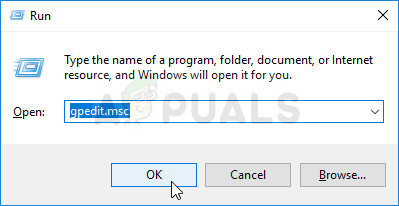
لوکل گروپ پالیسی ایڈیٹر چل رہا ہے
نوٹ: جب آپ کو اشارہ کیا جاتا ہے UAC (صارف اکاؤنٹ کنٹرول) ونڈو ، پر کلک کریں جی ہاں منتظم تک رسائی دینے کے ل.
- ایک بار جب آپ اندر داخل ہوجائیں مقامی گروپ پالیسی ایڈیٹر ، بائیں طرف مینو کا استعمال کرتے ہوئے درج ذیل مقام پر تشریف لے جائیں:
کمپیوٹر کی تشکیل - انتظامی ٹیمپلیٹس - سسٹم - ڈیوائس گارڈ
- اس مقام پر پہنچنے کے بعد ، دائیں طرف والے مینو پر جائیں اور ڈبل کلک کریں ورچوئلائزیشن پر مبنی سیکیورٹی کو آن کریں .
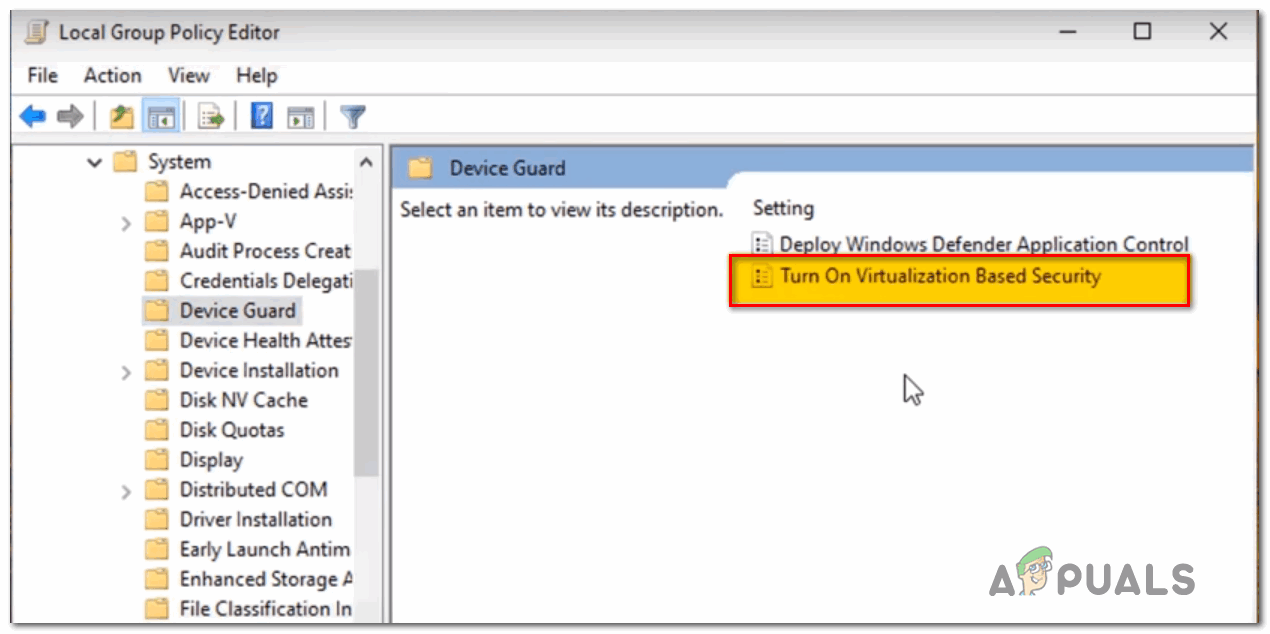
ورچوئلائزیشن پر مبنی سیکیورٹی کو آن کرنا
- ایک بار جب آپ کے ترتیبات کے مینو میں داخل ہوجائیں ورچوئلائزیشن پر مبنی سیکیورٹی کو آن کریں پالیسی ، مقرر کریں یہ ایک ٹوگل ہے غیر فعال اور کلک کریں ٹھیک ہے تبدیلیوں کو بچانے کے لئے.
- ایک بار جب یہ سیکیورٹی قابل ہوجائے تو ، اپنے کمپیوٹر کو دوبارہ اسٹارٹ کریں اور دیکھیں کہ اگلے کمپیوٹر کے آغاز میں مسئلہ حل ہوجاتا ہے۔
B. رجسٹری ایڈیٹر کے ذریعہ ورچوئلائزیشن پر مبنی سیکیورٹی کو غیر فعال کریں
- دبائیں ونڈوز کی + R کھلنا a رن ڈائلاگ باکس. ٹیکسٹ باکس کی قسم کے اندر ‘ regedit ’ اور دبائیں داخل کریں کھولنے کے لئے رجسٹری ایڈیٹر . جب کے ذریعے اشارہ کیا گیا UAC (صارف اکاؤنٹ کنٹرول) ، کلک کریں جی ہاں منتظم تک رسائی دینے کے ل.
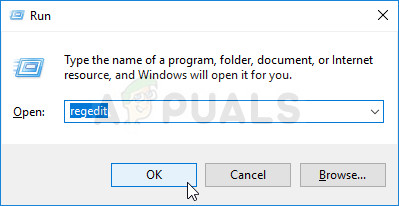
رجسٹری ایڈیٹر چل رہا ہے
- ایک بار جب آپ رجسٹری ایڈیٹر کے اندر داخل ہوجائیں تو ، درج ذیل مقام پر تشریف لے جانے کیلئے بائیں ہاتھ کے مینو کا استعمال کریں:
HKEY_LOCAL_MACHINE سسٹم کرنٹکنٹرول سیٹ کنٹرول ڈیوائس گارڈ
نوٹ: آپ یا تو یہاں دستی طور پر تشریف لے سکتے ہیں یا آپ براہ راست نیویگیشن بار میں چسپاں کر کے دبائیں داخل کریں فوری طور پر وہاں پہنچنے کے لئے.
- صحیح مقام پر پہنچنے کے بعد ، دائیں ہاتھ والے حصے میں جائیں ، خالی جگہ پر دائیں کلک کریں ، اور منتخب کریں نیا> DWORD (32 بٹ) قدر نئے شائع شدہ سیاق و سباق کے مینو سے۔

ایک نیا DWORD (32) بٹ ویلیو بنانا
- نئے بنائے گئے DWORD کا نام بتائیں ورچوئلائزیشن بیس سکیورٹی ، پھر اس پر ڈبل کلک کریں اور سیٹ کریں بنیاد کرنے کے لئے ہیکساڈسمل اور قیمت 0 ورچوئلائزیشن بیسڈ سیکیورٹی کو غیر فعال کرنے کے لئے۔
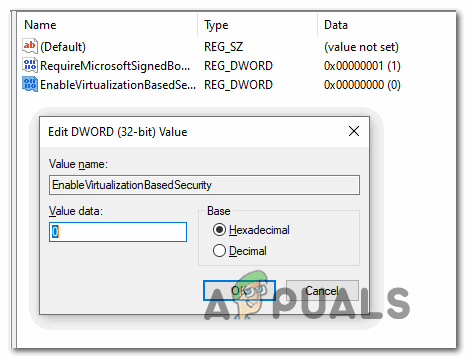
قابل ورچوئلائزیشن بیس سکیورٹی ویلیو کی تشکیل
- مارو ٹھیک ہے تبدیلیوں کو محفوظ کرنے کے ل then ، پھر رجسٹری ایڈیٹر کو بند کریں اور یہ دیکھنے کے ل computer اپنے کمپیوٹر کو دوبارہ اسٹارٹ کریں کہ آیا اب مسئلہ حل ہوگیا ہے۔
اگر آپ ورچوئلائزیشن پر مبنی سیکیورٹی کو اہل بنائے ہوئے ہیں تب بھی اگر آپ کو ابھی تک ایک ہی دشواری کا سامنا کرنا پڑتا ہے تو ، ذیل میں اگلے ممکنہ حل پر جائیں۔
طریقہ 3: BCD فائل میں ترمیم کرنا
جیسا کہ یہ نکلا ہے ، یہ خاص مسئلہ بی سی ڈی (بوٹ کنفیگریشن ڈیٹا) کے ساتھ عدم مطابقت کی وجہ سے بھی ہوسکتا ہے جو تیسری پارٹی کے ورچوئلائزیشن ٹکنالوجی میں مداخلت ختم کرتا ہے۔ متعدد متاثرہ صارفین جو ایک ہی پریشانی کا شکار تھے نے بتایا ہے کہ اچانک کمانڈ پرامپٹ میں کچھ کمانڈ چلانے کے بعد اچانک یہ مسئلہ حل ہوگیا۔
یہ احکامات اس بات کو یقینی بنائیں گے کہ ہائپر- V کے باقی بچے ورچوئلائزیشن ٹیکنالوجی سے متصادم نہیں ہیں جو VMware استعمال کرتی ہے۔ یہاں آپ کو کرنے کی ضرورت ہے:
- دبائیں ونڈوز کی + R کھلنا a رن ڈائلاگ باکس. اگلا ، ٹائپ کریں ‘سینٹی میٹر’ ٹیکسٹ باکس کے اندر اور دبائیں Ctrl + شفٹ + درج کریں ایک ایلیویٹڈ کمانڈ پرامپٹ کھولنا
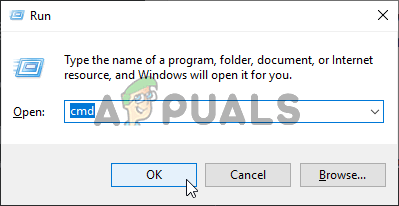
کمانڈ پرامپٹ چل رہا ہے
نوٹ: جب آپ کو اشارہ کیا جاتا ہے UAC (صارف اکاؤنٹ کنٹرول) ، کلک کریں جی ہاں انتظامی مراعات دینے کے لئے۔
- ایک بار جب آپ بلند کمانڈ پرامپٹ ونڈو کے اندر آجائیں تو ، اس عین ترتیب میں درج ذیل کمانڈ کو ٹائپ کریں ، اور دبائیں داخل کریں اپنے BCD ڈیٹا سے ہائپر- V حوالہ جات کو حذف کرنے کے لئے ہر حکم کے بعد:
bcdedit / سیٹ c 0cb3b571-2f2e-4343-a879-d86a476d7215} پاتھ ' EFI مائیکروسافٹ بوٹ SecConfig.efi' bcdedit / set {bootmgr} bootsequence {0cb3b571-2f2e-4343-a879-d86a476d7215} bcdedit / سیٹ {0cb3b571-2f2e-4343-a879-d86a476d7215} لوڈوپشن ناکارہ- LSA-ISO، ناکارہ-VBS bcdedit / سیٹ hypervisorlaunchtype آف کریں - ایک بار جب ہر کمانڈ پر کامیابی کے ساتھ عملدرآمد ہوجائے تو ، اپنے کمپیوٹر کو دوبارہ اسٹارٹ کریں اور دیکھیں کہ اب یہ مسئلہ ٹھیک ہوگیا ہے یا نہیں۔
اگر آپ ابھی بھی وہی دیکھ رہے ہو “ وی ایم ویئر اور ڈیوائس کریڈینشل گارڈ مطابقت نہیں رکھتے ہیں ”غلطی ، نیچے آخری فکس پر نیچے جائیں۔
طریقہ 4: بنیادی تنہائی کو غیر فعال کرنا
اگر مذکورہ بالا فکسز میں سے کسی نے بھی آپ کے لئے کام نہیں کیا تو ، ایک حتمی ممکنہ مجرم ہے جس کا ہم نے ابھی تک خیال نہیں رکھا ہے۔ اگر آپ ونڈوز ڈیفنڈر استعمال کررہے ہیں تو ، یہ ممکن ہے کہ کور الگ تھلگ نامی سیکیورٹی کی خصوصیت حقیقت میں ' وی ایم ویئر اور ڈیوائس کریڈینشل گارڈ مطابقت نہیں رکھتے ہیں 'خرابی۔
بنیادی تنہائی بنیادی طور پر سیکیورٹی کی ایک اضافی پرت ہے جو ونڈوز ڈیفنڈر تعیناتی کرتی ہے تاکہ وہ دانا کی سطح پر چلنے والے نفیس میلویئر حملوں سے بچائے۔
اس حفاظتی خصوصیت کو غیر فعال کرنے کے بعد کئی متاثرہ صارفین نے اس بات کی تصدیق کی ہے کہ یہ مسئلہ پوری طرح ختم ہوگیا ہے۔ لیکن اس میں ایک نقصان ہے - آپ اپنے سسٹم کو کچھ حفاظتی کارناموں سے دوچار کردیں گے۔
اگر آپ یہ طریقہ آزمانا چاہتے ہیں تو نیچے دی گئی پہلی گائیڈ پر عمل کریں (سب گائیڈ اے) ونڈوز سیکیورٹی کے ترتیبات کے مینو سے کور تنہائی کو غیر فعال کرنے کیلئے۔ اگر کور الگ تھلگ اندراج بھری ہوئی ہے ، تو آپ یہ رجسٹری ایڈیٹر کے ذریعہ بھی کرسکتے ہیں (سب گائیڈ B) .
A. جی یو آئی کے ذریعے کور تنہائی کو ناکارہ بنانا
- کھلنا a رن دبانے سے ڈائیلاگ باکس ونڈوز کی + R . اگلا ، ٹائپ کریں ‘ ms-settings: ونڈوز ڈیفنڈر ’ ٹیکسٹ باکس کے اندر اور دبائیں داخل کریں کھولنے کے لئے ونڈوز سیکیورٹی ٹیب (سے ونڈوز ڈیفنڈر ) کے ترتیبات ایپ
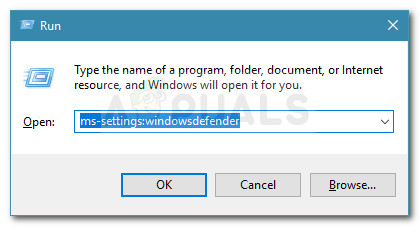
ڈائیلاگ چلائیں: ایم ایس سیٹنگز: ونڈوز ڈیفینڈر
- ایک بار جب آپ آخر کار اندر آجائیں ونڈوز سیکیورٹی مینو ، دائیں ہاتھ والے حصے میں جائیں اور پر کلک کریں ڈیوائس سیکیورٹی (کے تحت تحفظ کے علاقے ).
- اگلا ، دستیاب اختیارات کی فہرست میں نیچے سکرول کریں اور پر کلک کریں بنیادی تنہائی تفصیلات (کے تحت بنیادی تنہائی ).
- ایک بار جب آپ آخر کار اندر آجائیں گے لازمی تنہائی مینو ، سے وابستہ ٹوگل کو غیر فعال کریں یادداشت کی سالمیت (تیار بند) .
- اس ترمیم کے قائم ہونے کے بعد ، اپنے کمپیوٹر کو دوبارہ بوٹ کریں اور دیکھیں کہ آیا ایک بار پھر ورچوئل وی ایم ویئر مشین لانچ کرکے اگلے کمپیوٹر اسٹارٹ اپ میں مسئلہ حل ہو گیا ہے۔

ترتیبات کے مینو کے ذریعے کور الگ تھلگ کو غیر فعال کرنا
B. رجسٹری ایڈیٹر کے ذریعے کور تنہائی کو ناکارہ بنانا
- دبائیں ونڈوز کی + R کھلنا a رن ڈائلاگ باکس. اگلا ، ٹائپ کریں ‘ regedit ‘ڈائیلاگ باکس کے اندر اور دبائیں داخل کریں کھولنے کے لئے رجسٹری ایڈیٹر . جب آپ کو اشارہ کیا جائے گا UAC (صارف اکاؤنٹ کنٹرول) ، کلک کریں جی ہاں منتظم تک رسائی دینے کے ل.
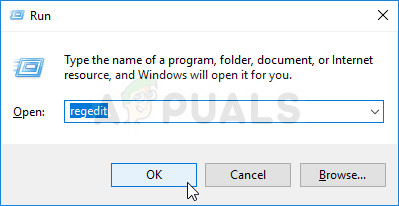
رجسٹری ایڈیٹر چل رہا ہے
- ایک بار جب آپ اندر داخل ہونے کا انتظام کرتے ہیں رجسٹری ایڈیٹر ، درج ذیل مقام پر تشریف لے جانے کیلئے بائیں ہاتھ کے مینو کا استعمال کریں:
کمپیوٹر HKEY_LOCAL_MACHINE Y SYSTEM موجودہ کنٹرول لائن کنٹرول ڈیوائس گارڈ cen منظر نامے क्रेडینشل گارڈ
نوٹ: اگر آپ اپنے آپ کو کچھ وقت بچانا چاہتے ہیں تو ، آپ پورے مقام کو براہ راست نیویگیشن بار میں چسپاں کر سکتے ہیں داخل کریں فوری طور پر وہاں پہنچنے کے لئے.
- جب آپ صحیح مقام پر پہنچیں تو ، اپنی توجہ دائیں ہاتھ کے مینو کی طرف موڑیں اور پر دبائیں فعال چابی.
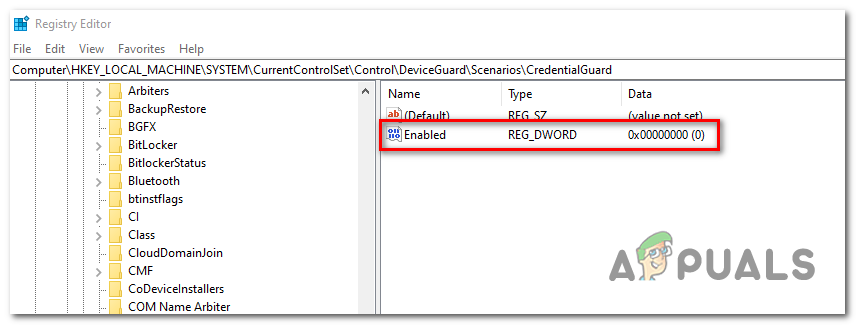
چالو کردہ چابی تک رسائی حاصل کرنا
- کے اندر فعال ویلیو ونڈو ، ہیکساڈیسیمل کو بیس سیٹ کریں اور سیٹ کریں ویلیو ڈیٹا کرنے کے لئے 0 . اگلا ، کلک کریں ٹھیک ہے تبدیلیوں کو بچانے کے لئے.
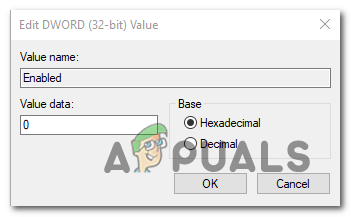
قابل کردہ کے ویلیو ڈیٹا کو 0 پر مرتب کرنا
- اس ترمیم کے نفاذ کے بعد ، اپنے کمپیوٹر کو دوبارہ شروع کریں اور دیکھیں کہ اگلے سسٹم کے آغاز پر مسئلہ حل ہو گیا ہے۔